当前位置>
系统教程>
win10怎么显示文件后缀名格式?win10文件后缀名怎么显示方法
win10怎么显示文件后缀名格式?win10文件后缀名怎么显示方法
发布时间:2022-12-14
作者:admin
来源:石大师官网
win10怎么显示文件后缀名格式?win10系统区别于win7,在win10中,微软默认把文件的后缀名给隐藏了,这让有的用户想要修改文件格式不清楚要怎么操作,下面就来看下win10系统要怎么显示文件后缀名格式吧。


1、我们先随便打开一个文件夹,只要是文件夹就行。
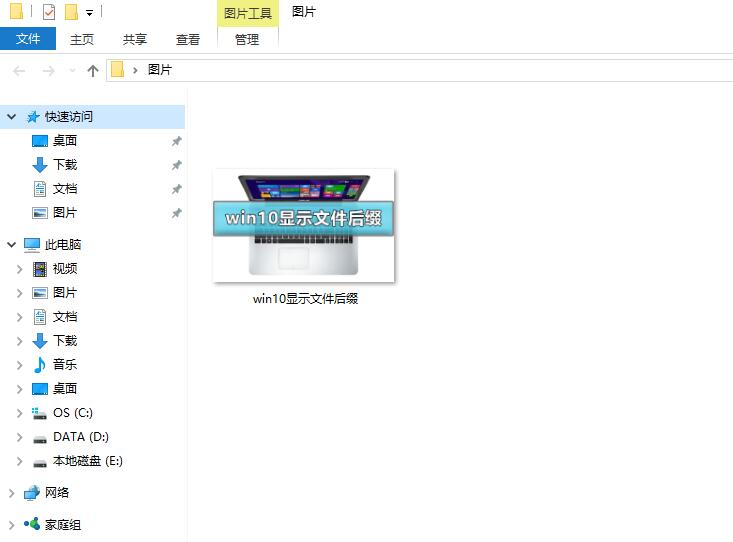
2、然后我们点击上方的【查看】。
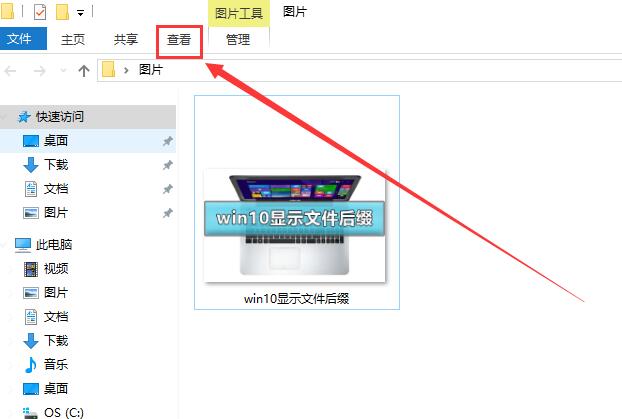
3、然后我们勾选上【文件扩展名】,我们的文件后缀名就显示出来了。
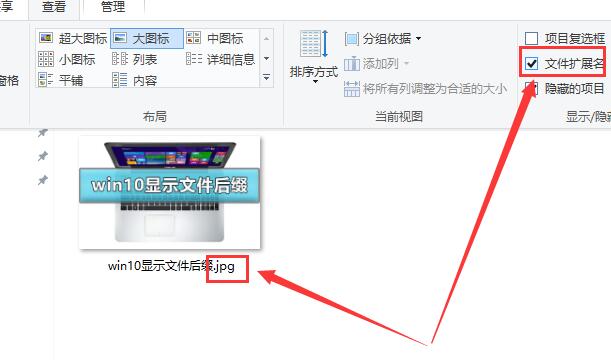
以上就是本站为广大用户们提供的win10显示文件后缀详细教程了,希望能够帮助到广大的用户们,谢谢阅读。